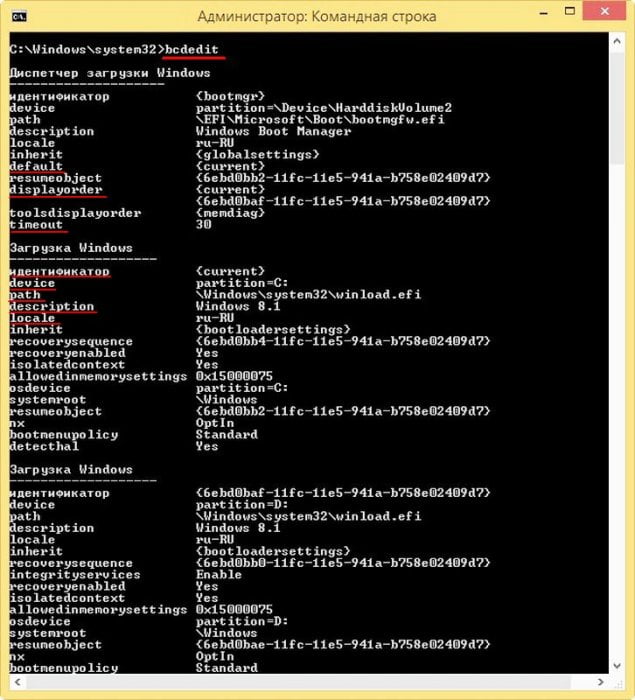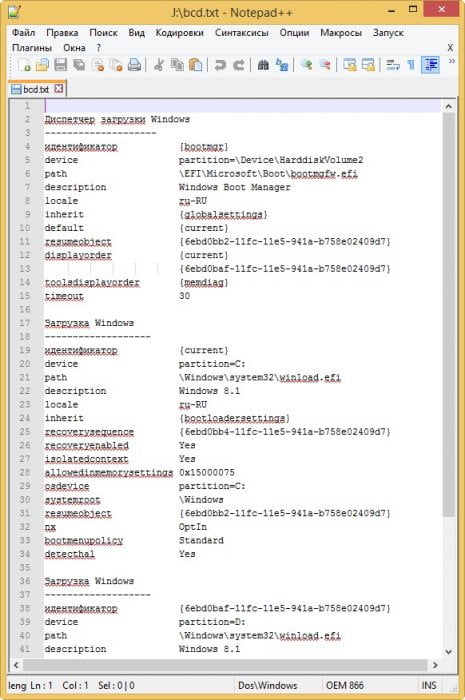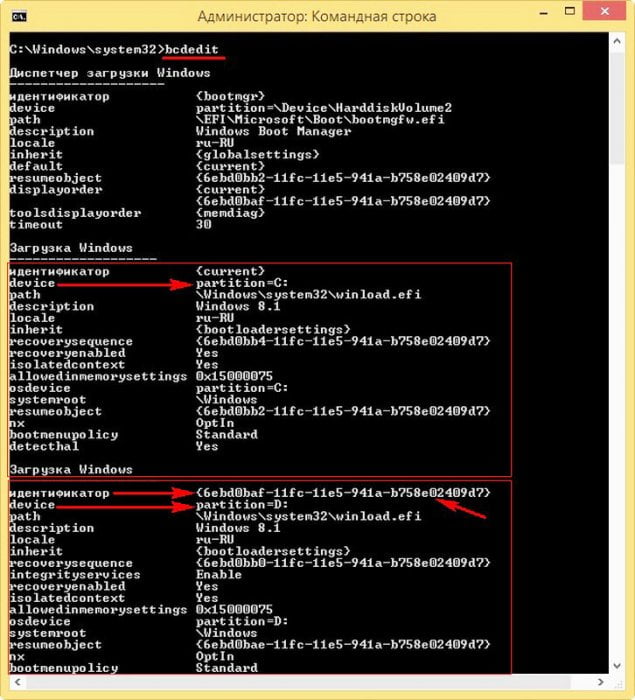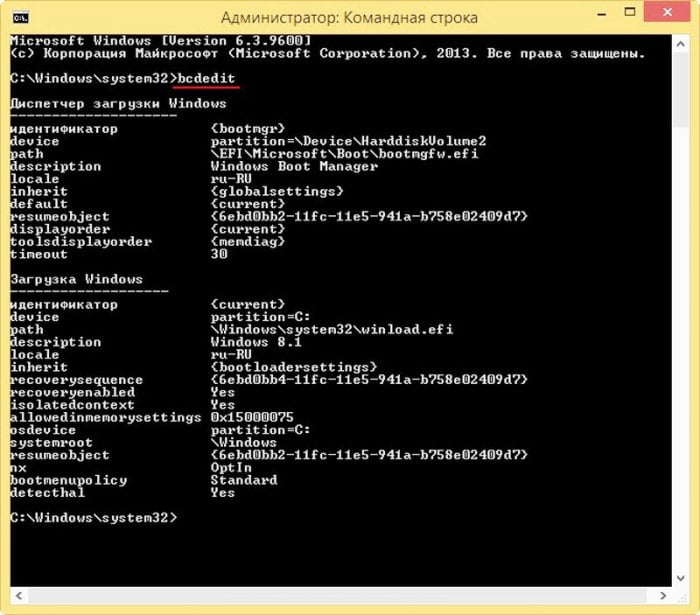Как убрать при загрузке выбор системы с помощью редактирования хранилища данных конфигурации загрузки (BCD)
Как убрать при загрузке выбор системы с помощью редактирования хранилища данных конфигурации загрузки (BCD)
Привет админ, вопрос такой. Купил себе ноутбук с Windows 8.1 Single Language (для одного языка), затем решил установить на него вторую систему (Windows 8.1 Профессиональная) и посмотреть, чем эти винды отличаются друг от друга, оказалось, что практически ничем. После этого раздел со второй Windows 8.1 Pro я форматировал, то есть удалил вторую винду за ненадобностью, но что интересно, при загрузке выбор операционных систем не пропал, несмотря на полное удаление Windows 8.1 Pro, вот скриншот.

Как мне это убрать? Хочу, чтобы при включении ноутбука просто грузилась Windows 8.1 Single Language.
Как убрать при загрузке выбор системы с помощью редактирования хранилища данных конфигурации загрузки (BCD)
- Примечание: В этой статье мы будем редактировать хранилище данных конфигурации загрузки (BCD), поэтому настоятельно рекомендую вам перед работой создать резервную копию хранилища BCD.
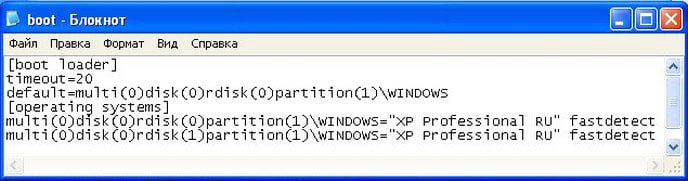
Так вот, начиная с Windows Vista файл boot.ini был заменён на более сложный механизм под названием «Хранилище данных конфигурации загрузки (BCD)«, именно в нём содержится вся информация о загрузке операционных систем Windows Vista, 7, 8.1, 10.

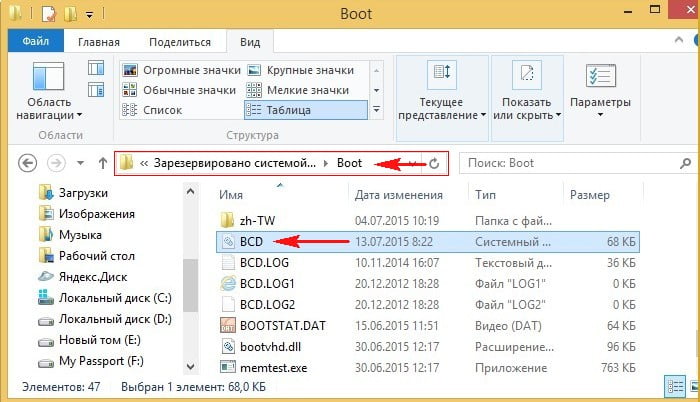

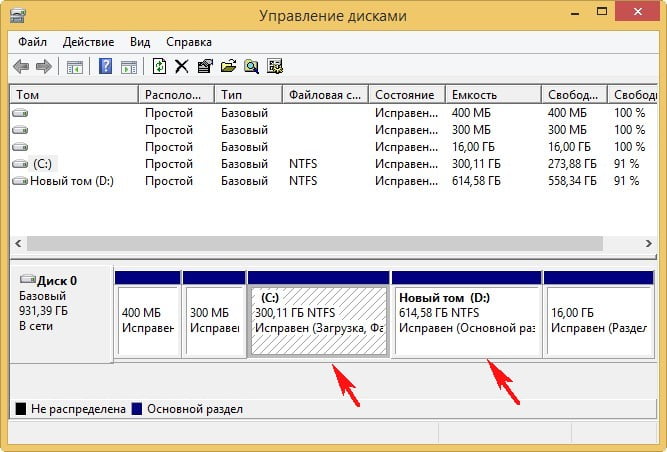
При загрузке ноутбука появляется меню выбора операционных систем, то есть всё как положено.
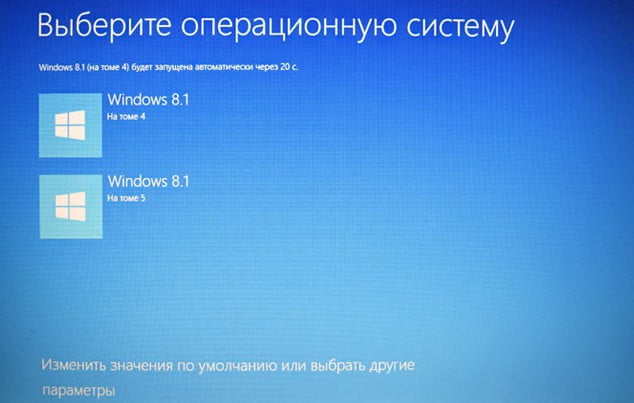
Вторая система, на диске (D:), мне не нужна и я хочу её удалить и избавиться от этого меню. Для этого я загружаюсь в первую Windows 8.1 установленную на диске (C:) и форматирую диск (D:). Всё, вторая Win 8.1 на диске (D:) удалена без следа, но после этого, меню выбора систем всё равно останется, так как информация о второй Win 8.1 всё ещё присутствует в файле конфигурации хранилища загрузки (BCD). Чтобы удалить информацию о второй Win 8.1 нужно применить команду:
значит команда для удаления будет выглядеть так:
Вводим в командной строке команду bcdedit.
Всё! Ненужная запись о второй Windows 8.1 удалена из хранилища данных конфигурации загрузки (BCD) и меню выбора операционных систем выходить больше не будет.
Удаляем запись о ненужной операционной системе путём полного удаления хранилища данных конфигурации загрузки (BCD) и дальнейшего его воссоздания заново
Друзья, если после установки десятка операционных систем в вашем хранилище данных конфигурации загрузки (BCD) находится настоящая неразбериха, то вы можете просто форматировать в командной строке этот раздел и восстановить его заново, как это сделать, вы узнаете в нашей статье — Форматирование в командной строке скрытого Шифрованного (темного раздела (объём 300 МБ) содержащего файлы загрузки Windows 8.1 и дальнейшее восстановление системы.
Выделите и нажмите Ctrl+Enter
Windows, Функционал Windows
Как убрать при загрузке выбор системы с помощью редактирования хранилища данных конфигурации загрузки (BCD)